编辑:大龙虾
2017-01-20 10:20:33
来源于:系统城
1. 扫描二维码随时看资讯
2. 请使用手机浏览器访问:
http://wap.xtcheng.cc/xtjc/15339.html
手机查看
要想在电脑上使用打印机就必须先安装对应的打印机驱动,下面就教大家在电脑上安装打印机驱动的两种方法。
方法一、
1、在控制面板中打开“打印机和传真”选项。
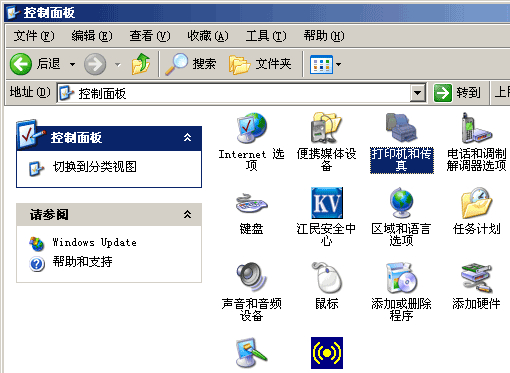
2、点击“添加打印机”。
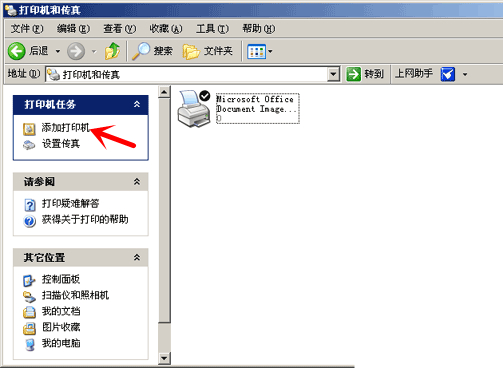
3、勾选“连接到这台计算机的本地打印机”,点击下一步。

4、系统会自动检测哪个端口上有打印机,使用默认值即可,点击下一步。
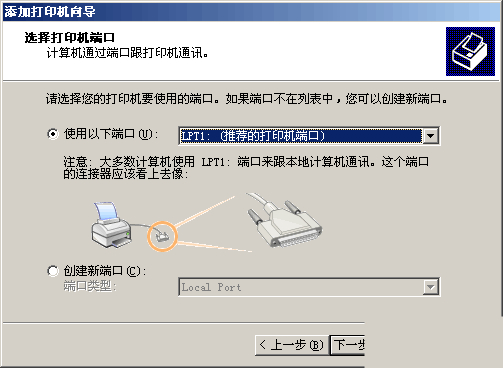
5、选择厂商和打印机型号,如果系统中没有我们需要的型号,则选择“从磁盘安装”。
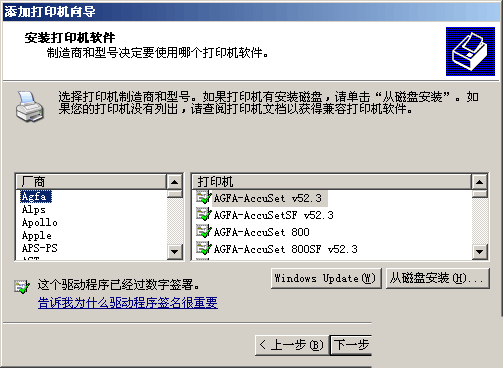
6、通过浏览找到打印机的驱动文件,安装即可。
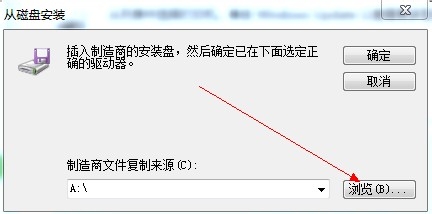
打印机的驱动程序在购买打印机时会附赠,如果已经丢失,可以根据打印机的品牌和型号到打印机官网下载。
方法二、
1、右键桌面的电脑图标,打开管理界面,在设备管理器中找到未安装驱动的打印机。
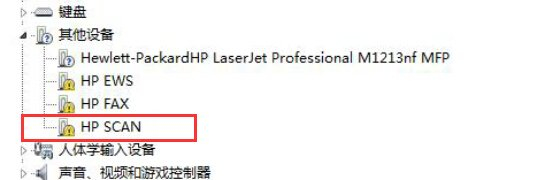
2、右键点击打印机,选择“更新驱动程序”。
3、点击“浏览计算机以查找驱动程序软件”。
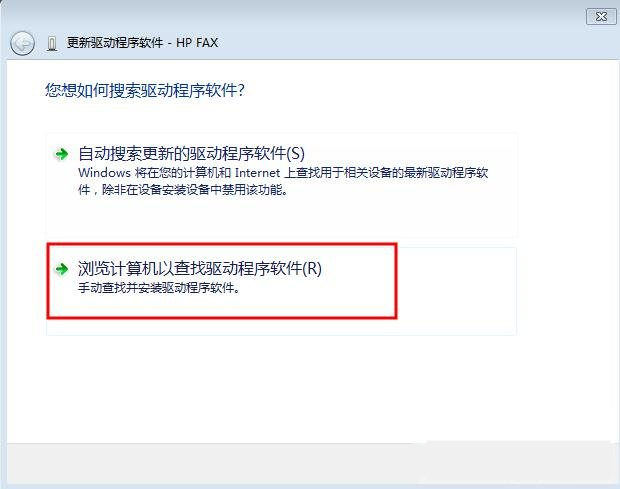
4、通过浏览找到打印机驱动位置。
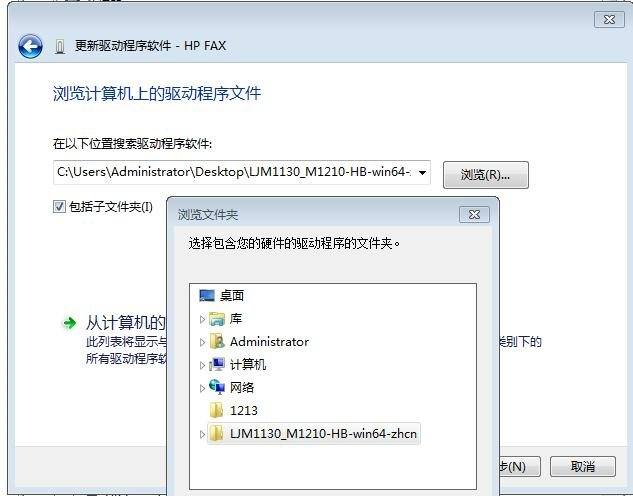
5、然后等待驱动安装完成即可。
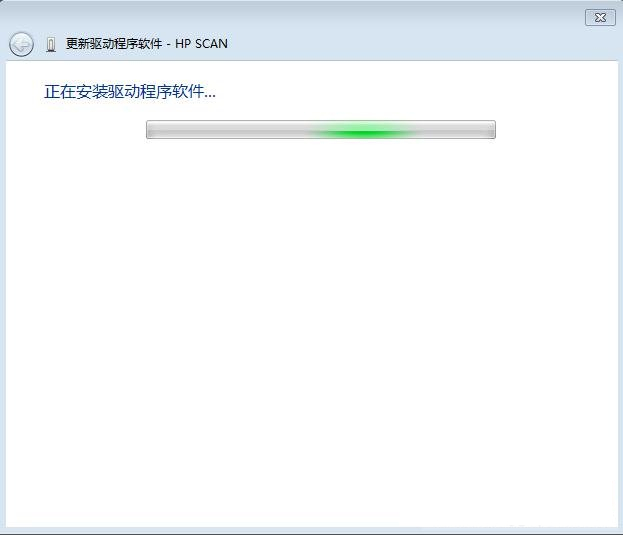
以上就是安装打印机驱动的两种方法,希望对大家有帮助,如果还有其他电脑问题,欢迎访问www.xtcheng.cc

微软推出的Windows系统基本是要收费的,用户需要通过激活才能正常使用。Win8系统下,有用户查看了计算机属性,提示你的windows许可证即将过期,你需要从电脑设置中激活windows。

我们可以手动操作让软件可以开机自启动,只要找到启动项文件夹将快捷方式复制进去便可以了。阅读下文了解Win10系统设置某软件为开机启动的方法。

酷狗音乐音乐拥有海量的音乐资源,受到了很多网友的喜欢。当然,一些朋友在使用酷狗音乐的时候,也是会碰到各种各样的问题。当碰到解决不了问题的时候,我们可以联系酷狗音乐

Win10怎么合并磁盘分区?在首次安装系统时我们需要对硬盘进行分区,但是在系统正常使用时也是可以对硬盘进行合并等操作的,下面就教大家Win10怎么合并磁盘分区。